De Btw-aangifte in SnelStart 12
Vanaf het pakket inKaart kun je de btw-aangifte berekenen en versturen naar de Belastingdienst. In dit artikel lees je hoe dit werkt.
Vanaf het pakket inKaart kun je in SnelStart 12 de btw-aangifte berekenen en direct versturen naar de Belastingdienst.
De aangifte wordt verzonden in SBR-formaat via het beveiligde kanaal Digipoort. Je moet hiervoor in SnelStart zijn ingelogd. De verzending verloopt via het PKI-certificaat van SnelStart, dus eHerkenning is niet nodig, ook niet na 1 januari 2022.
In SnelStart Web kun je ook je btw-aangifte versturen. Klik hier om naar dat stappenplan te gaan.
In dit artikel:
1. De btw-aangifte berekenen en versturen
2. Als accountant de btw-aangifte voor je klant versturen
3. De suppletie aangifte
4. Een geaccepteerde aangifte verwijderen
1. De btw-aangifte berekenen en versturen
Voordat je de btw-aangifte kunt versturen moet je een aantal instellingen maken. Je moet de bedrijfsgegevens en de periode waarover je de aangifte wilt versturen instellen. Eventueel kun je nog een eigen PKI certificaat instellen. Dit leggen we hieronder uit.
Stap 1: De instellingen
De bedrijfsgegevens
Ga naar het tabblad Administratie → Instellingen. Klik links op basisgegevens. Vul hier je gegevens in. Belangrijke zijn je NAW gegevens, het btw- en KVK-nummer. Hiermee identificeer je jezelf bij de Belastingdienst.
De periode
Daarnaast moet je de periode instellen waarover je aangifte wilt doen invullen. Standaard staat dit ingesteld op Per kwartaal.
- Ga naar het tabblad Administratie → Instellingen.
- Klik links op Basisgegevens en ga rechts haar het tabblad Boekhouding.
- Vul bij de optie Btw aangifte de gewenste periode in
- Klik op Opslaan.
PKI certificaat
De aangifte wordt verstuurd via een PKI-certificaat. Standaard staat het SnelStart PKI verzamelcertificaat ingevuld. Hier kun je gratis gebruik van maken en hoef je niks voor te doen. Wil je de aangifte versturen vanuit je eigen PKI-certificaat dan kun je dit instellen.
Lees hier meer informatie hierover.
Stap 2: De aangifte berekenen en versturen
Nadat bovenstaande is ingesteld kun je de aangifte berekenen en versturen. Als een accountant rechten heeft in je administratie kan de accountant dit ook voor je doen. Daarover lees je meer in hoofdstuk 2 van dit artikel.
-
Ga naar het tabblad Boekhouden → Btw-aangifte. Klik in het aangiftevenster op de knop Bereken (ingestelde periode).
-
De btw-aangifte wordt berekend. Door op het plus teken (voor bijvoorbeeld 1a) te klikken kun je zien op basis van welke gegevens dit bedrag tot stand is gekomen.
-
Door op Versturen te klikken kun je de aangifte direct versturen naar de belastingdienst.
Let op: De belastingdienst heeft 72 uur de tijd om de aangifte te accepteren. Pas als de status op geaccepteerd staat is de aangifte officieel ontvangen door de Belastingdienst. -
Als je administratie online staat kun je de aangifte direct betalen vanuit SnelStart Web. Open je administratie in SnelStart Web en ga naar de aangifte. Je ziet daar een knop betalen waarmee je de aangifte direct kunt betalen via iDeal aan de Belastingdienst.
Aanvullende informatie
Extra controle op dubbele aangiften omzetbelasting
Vanaf februari 2024 voert de Belastingdienst een extra controle uit op dubbele aangiften waarvan de inhoud niet identiek is. Wil je hier meer over weten? Neem dan contact op met de Belastingdienst.
Invullen afwijkende bedragen
Wil je de btw-aangifte indienen met andere bedragen dan automatisch zijn berekend? Dat kan.
Bereken eerst de aangifte en vink rechtsboven in het scherm Afwijkende bedragen aan. Er verschijnt dan een extra kolom waarin je de gewenste bedragen kunt invullen. Klik daarna op Opslaan en Versturen om de aangifte met deze aangepaste bedragen te verzenden.
Let op:
Als je kiest voor afwijkende bedragen, berekent SnelStart de volgende btw-aangiften in dat jaar niet meer automatisch. De afwijkingen worden niet meegenomen in toekomstige berekeningen. Dit kan later leiden tot correcties of een suppletieaangifte.
Specificaties
Als je in SnelStart 12 de btw aangifte berekent en verstuurt dan zie je ook de specificaties van de aangifte. Deze kun je terugvinden door bij afdrukvoorbeeld te kiezen voor Afdrukvoorbeeld specificaties. In de aangifte zelf kun je deze terugzien door op het plusje voor de rubriek te klikken. Bijvoorbeeld: Voor rubriek 1a zie je een + staan. Als je daar op klikt zie je de specificaties van die rubriek.
Let op: Als je de aangifte verstuurt vanuit SnelStart Web dan zie je de specificaties van de aangifte niet terug in SnelStart 12. Dat komt omdat de specificaties niet beschikbaar zijn in SnelStart Web en daarom ook niet zichtbaar in SnelStart 12.
De aangifte zelf indienen bij de Belastingdienst
Je kunt de aangifte ook berekenen in SnelStart en daarna zelf indienen via de site van de Belastingdienst. Dit moet je dan wel aangeven in SnelStart. Bereken de aangifte en zet een vinkje bij Buiten SnelStart om aangegeven (deze optie staat onder de knop Verwijderen).
Het betalingskenmerk
Het betalingskenmerk op de btw-aangifte wordt automatisch berekend middels formule van je btw-nummer, het aangifte jaar en de aangifteperiode. Een betalingskenmerk is dus een uniek getal.
Btw privé gebruik instellen
Je kunt ook privé gebruik instellen (dit is optioneel). Meer informatie hierover lees je hier.
De aangifte herberekenen
Als je de aangifte hebt berekend, maar nog niet verstuurd dan kun je deze herberekenen. Klik op de knop herberekenen. De aangifte wordt opnieuw berekend op basis van de ingevulde gegevens. Dit is bijvoorbeeld handig als je na berekenen van de aangifte toch nog een wijziging hebt gedaan in de aangifte-periode.
Een aangifte uit een ouder boekjaar versturen
Je kunt vanuit SnelStart ook oudere aangiftes nogmaals versturen. Tot 31 augustus van het huidige jaar kun je de aangifte van het vorige jaar versturen.
Let op: Overleg dit altijd met de Belastingdienst. Het kan zijn dat de Belastingdienst wel een uiterlijke instuurdatum heeft.
De knop Versturen is lichtgrijs
Als je na het berekenen niet kunt klikken op de knop Versturen dan kan dit komen doordat je werkt met een periode-uitwisseling. Tijdens het maken van een periode uitwisseling kun je aangeven dat de accountant de btw-aangifte doet. In dat geval kun je niet zelf de aangifte versturen. Dit kun je terugvinden door de te gaan naar de knop periode uitwisseling. Bij de historie staat welke handeling er voor het laatst is uitgevoerd en wie de btw-aangifte doet
De aangifte tijdens proefabonnement
Je kunt geen btw-aangifte versturen tijdens een proefabonnement.
Pas als het abonnement definitief is bevestigd kan de aangifte worden berekend en verstuurd vanuit SnelStart.
Foutmelding
Krijg je tijdens het berekenen van de aangifte de volgende melding:
The delete statement conflicted with the reference constraint: FK_dbo.tblbtwaangiftehistorie_dbo.tblJournaalpost_fldJournaalpostID?
De oplossing hiervoor is: Zet bij instellingen het vinkje Tussentijdse suppletie berekenen uit (Tabblad Administratie - Instellingen - Basisgegevens - tabblad Boekhouding). Je kunt de aangifte dan berekenen. Zet daarna het vinkje eventueel weer aan.
2. Als accountant de btw-aangifte voor je klant versturen
Als je als accountant rechten hebt gekregen in een online administratie van je klant dan kun jij de aangifte voor je klant versturen. Hierin zijn twee opties mogelijk:
- Je kunt de aangifte berekenen en direct versturen.
- Je kunt de aangifte berekenen en daarna ter goedkeuring versturen naar je klant. De klant kan de aangifte dan controleren en daarna zelf versturen naar de Belastingdienst. Vervolgens kan de klant de aangifte direct vanuit SnelStart betalen als dat van toepassing is. Dit kan nog niet met de ICP aangifte.
Optie 1: De aangifte direct indienen voor je klant (door de accountant)
Met deze optie verstuur jij de aangifte direct voor je klant. Selecteer de aangifte en klik op de knop Indienen. Kies vervolgens voor de optie Namens Cliënt. Vul de gegevens en in en verstuur de aangifte naar de Belastingdienst.
Als de klant een bedrag verschuldigd is aan de Belastingdienst dan kan dit direct worden betaald vanuit SnelStart Web. Dit kan alleen als de klant een eigen licentie bij ons heeft en dus kan werken in SnelStart Web.
Optie 2: De aangifte eerst versturen naar je klant om te laten goedkeuren
Met deze optie bereken jij de aangifte en verstuur je deze daarna naar je klant om te controleren. De klant kan de aangifte daarna versturen naar de Belastingdienst.
Let op: Dit kan alleen in online administraties waarin jij als accountant rechten hebt gekregen, dus online (cliënt) administraties, en alleen vanuit SnelStart 12. Als je klant een bedrag verschuldigd is aan de Belastingdienst dan kan de klant dit direct betalen vanuit SnelStart Web. Hieronder staan de stappen uitgelegd.
Stap 1: De aangifte versturen om te laten accorderen.
Deze stap moet worden uitgevoerd door de accountant in SnelStart 12.
-
Bereken als accountant de aangifte en klik op de knop Aangifte indienen → Laten accorderen door mijn klant. Klik in de melding op Ja.
Let op: dit kan alleen in online administraties waarin jij als accountant rechten hebt gekregen, dus niet in online administraties waarin jij als accountant eigenaar bent.
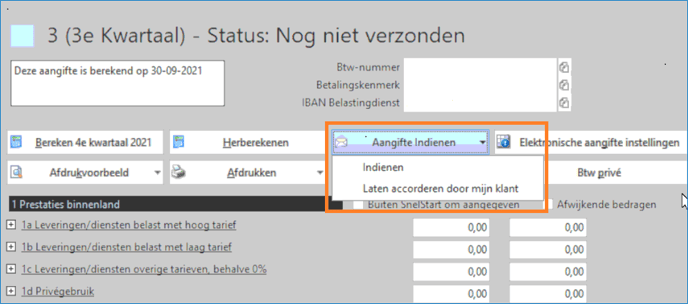
- Er verschijnt een e-mailvenster. Hier kun je het emailbericht eventueel nog aanpassen en daarna klik je op Verzenden om de aangifte te laten accorderen. Er wordt nu een mail verstuurd naar je klant.
Stap 2: De aangifte controleren.
Let op: Deze stap moet de klant uitvoeren in SnelStart Web (de online omgeving).
-
Als de accountant een aangifte heeft verstuurd om te laten accorderen, dan ontvangt de klant hiervan een mail. Hierin staat dat er een taak klaar staat in SnelStart Web om een aangifte te controleren. Deze taak vind de klant door in SnelStart Web linksboven op Starten te klikken. In het midden van het scherm staan de taken. De klant kan ook direct naar de Btw-aangifte gaan, door links in het overzicht te klikken op Financieel - Btw-aangiften.
-
De klant ziet nu overzicht van de gegevens van de aangifte. Als dit klopt, kan de klant klikken op Akkoord. De klant vult de gevraagde gegevens in en klikt op Indienen. De aangifte wordt dan verstuurd naar de Belastingdienst. Ga verder met stap 3. De klant kan de aangifte ook afkeuren. Ga verder met stap 4.
-
Nadat de aangifte is verstuurd kan de klant een verschuldigd bedrag direct betalen. De knop Betalen wordt direct zichtbaar.
Let op: als accountant zie je deze knop niet in de administratie van je klant. De klant ziet dit alleen in SnelStart Web, niet in SnelStart 12. Door te klikken op de knop Betalen kan de aangifte via iDEAL worden betaald. Doorloop de stappen en kies na betaling eventueel voor de optie Gegevens afdrukken van mijn betaling. Dit overzicht kan worden opgeslagen. De status van de betaling kan de klant nog niet terugzien in SnelStart, maar wel op de site van de Belastingdienst. Over enkele maanden kan dit ook in SnelStart.
-
De klant kan de aangifte ook afkeuren. In dat geval kan de klant klikken op de knop Er klopt iets niet. Er verschijnt een scherm waarin de klant kan aangeven wat er niet klopt. Als accountant ontvang je hiervan een mail, en de reden van afkeuring kun je ook terugzien in SnelStart 12. Daarna kan je als accountant de aangifte alsnog indienen, of nogmaals ter goedkeuring versturen naar je klant.
Reageert de klant niet op het verzoek om de aangifte te accorderen dan kun je als accountant altijd nog zelf de aangifte van de klant versturen. Dit kan ten alle tijden.
3. De suppletie aangifte
Een tussentijdse suppletie aangifte
Een tussentijdse suppletie moet worden ingediend als je een correctie maakt in een periode waarover je al aangifte hebt gedaan en dit verschil is van minimaal €1000. Je kunt een suppletie aangifte tussentijds naar voren laten komen. Dit houdt in dat wanneer de aangifte van toepassing is deze automatisch zal verschijnen in SnelStart. Als je deze optie niet aanzet wordt de correctie automatisch meegenomen in de eerst volgende btw aangifte.
- Een tussentijdse suppletie kun je instellen in je administratie.
- Ga naar het tabblad Administratie → Instellingen.
- Selecteer links in het overzicht Basisgegevens en ga naar het tabblad Boekhouding.
- Zet een vinkje bij Tussentijdse suppleties berekenen. Deze aangifte kun je net als de normale aangifte versturen naar de Belastingdienst.
Een jaarsuppletie
Nadat alle btw-aangifte van het jaar zijn ingediend kun je nog een jaarsuppletie berekenen. Hierin worden alle aangifte nog een keer meegenomen en komt er onderaan de streep, bij totaal te betalen/terug te ontvangen, nog een bedrag te staan als dit van toepassing is. Lees hier op de site van de Belastingdienst wanneer je een jaarsuppletie moet indienen.
Maak je na het indienen van de laatste btw periode nog correcties in dat boekjaar dan kun je dit via een jaarsuppletie indienen. Deze correcties worden namelijk niet meegenomen in de 1e btw aangifte van het volgende boekjaar.
4. Een geaccepteerde btw-aangifte verwijderen
Een aangifte met de status geaccepteerd kan niet worden verwijderd.
Soms wil dit via onderstaande work-around wel lukken:
Selecteer de aangifte. Klik op de knop Herberekenen en daarna op Ja. Zet het vinkje bij buiten SnelStart om aan en klik op Opslaan. Zet daarna het vinkje bij buiten SnelStart om weer uit en klik op Opslaan. Je kunt de aangifte daarna verwijderen.
 Als bovenstaande work-around niet werkt. Neem dan contact op met onze klantenservice voor de mogelijkheden.
Als bovenstaande work-around niet werkt. Neem dan contact op met onze klantenservice voor de mogelijkheden.
Meer weten over dit onderwerp?
Fiscale eenheid instellen
Afstandsverkopen en drempelbedragen
Bedragen controleren op de btw-aangifte
Was dit artikel nuttig?


